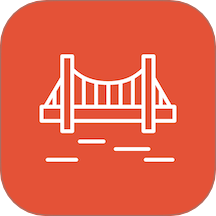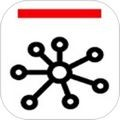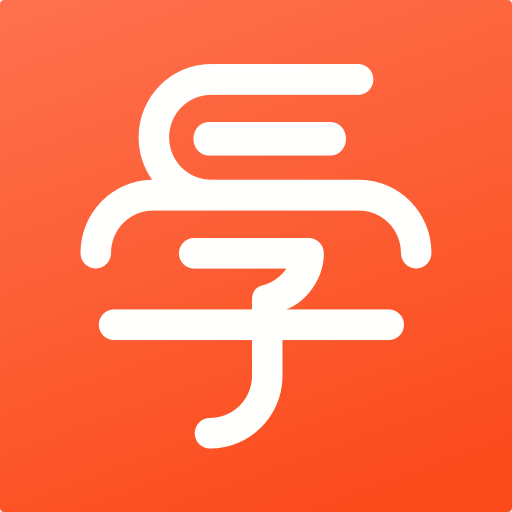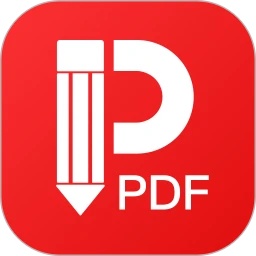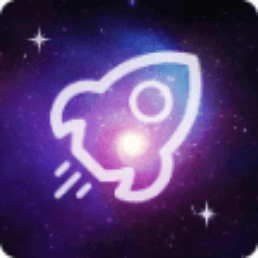扫描仙人堪称一款实用性极强的手机扫描工具,它可以出色地协助你扫描各类文件,并自动转化为高清电子档。不管是普通文件、证件,亦或是发票,只需打开手机摄像头进行拍摄扫描,整个过程快速且稳定,短短几秒钟就能完成操作并生成结果。不仅如此,它还具备自动识别功能,能够快速为你自动剪裁边框,呈现出的效果定会让你满意,用过之后便会深深喜爱上它。
扫描仙人怎么使用:
1. 启动扫描仙人App,在首页点击“文档扫描”选项,接着选择“扫描文档”。
2. 把手机摄像头对准纸质文件,App 会自行识别边框并进行拍照。
3. 对扫描效果进行调整,支持手动裁剪边缘、调节亮度/对比度以及选择黑白或彩色模式。
4. 可保存为PDF或图片格式,并支持导出至手机相册、微信或QQ 。
扫描仙人怎么扫描二维码/条形码:
1. 开启扫描仙人App,在首页点击“扫码”功能。
2. 把摄像头对准二维码或条形码,App 将会自动对焦并识别。
3. 识别成功后展示结果,像链接、文字、商品信息之类,能够点击实现跳转或者复制相应内容。

扫描仙人怎么将图片转文字:
1. 启动扫描仙人App,在首页点击“图片转文字”。
2. 既支持直接拍照,也能够从手机相册挑选需要识别的图片。
3. App具备自动识别图片文字的功能,识别出的文本支持编辑修改与复制。
4. 经确认无差错后,可支持导出为TXT或Word文档。

扫描仙人常见问题:
1.扫描不清晰:
务必保证光线充裕,防止出现反光或阴影的情况。
可通过手动对焦(点击屏幕上的对焦区域),也能选用“补光灯”功能。
请确保手机与文档处于平行状态,防止出现倾斜情况。
2. OCR识别出现错误:
请挑选清晰的图片(尽量避免模糊图片,同时手写体图片也可能会对准确率产生影响)
手动对识别后的文本进行修正(一般来说,App具备编辑功能)
3.导出格式:
文档扫描时,系统默认将扫描结果保存为PDF格式。若有需要,用户可在设置选项里,把保存格式调整为图片格式,如JPG或PNG 。

特点:
1. 功能性覆盖极为广泛,无论你处于何种场景,有怎样的需求,都能在此迅速获得满足。
2. 即便处于无网络状态,也可轻松实现扫描操作,同时还支持上传至云端进行同步,以此保障重要数据不会遗失。
3. 可支持多种格式导出,涵盖pdf、png等,使用体验更为灵活自由。

小编点评:
职场打工人必备软件来袭!无论是月底报账,还是工作记录,这款软件都能轻松满足你的需求。使用过程毫无负担,全程无烦人广告与弹窗,给你绿色纯净的顶级使用体验,用过就会深深爱上!
猜你喜欢
软件下载
软件榜单
-
1安企桥企业内部沟通桥梁软件 v1.0.20商务办公
-
2粉色abb苏州晶体(ABBConnect) V19.4.30347商务办公
-
3国家市场监管网院安卓版 v14商务办公
-
4京团秒送骑手 商务办公
-
5凤凰易学 v4.1.2商务办公
-
6讯飞星火ai写作 V3.1.02商务办公
-
7Microsoft Excel手机版 V16.0.18623.20090商务办公
-
8GoodNotes笔记最新版 V2.3.3商务办公
-
9CAD看图王手机免费版 V3.8.0商务办公
-
10来订移动助手安卓官方版 v15商务办公